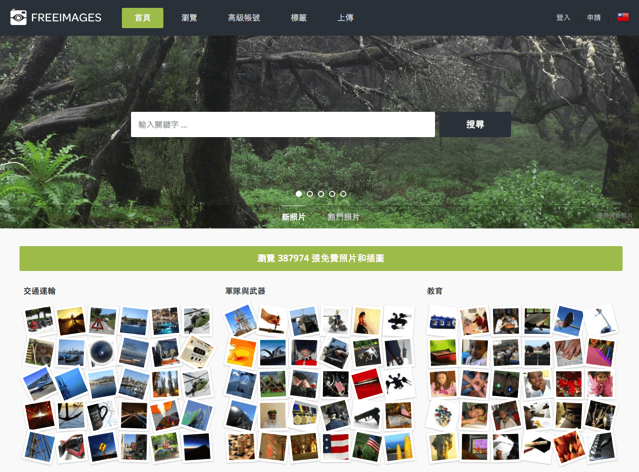
還記得去年介紹過「世界最大圖庫網 Getty Images 開放相片免費嵌入,合法使用數千萬張圖片資源」嗎?如果你是部落客或內容網站經營者,需要在文章內使用插圖的話,利用這項服務即可產生圖片嵌入代碼,免費使用 Getty Images 旗下所有相片!不過並不是每個平台都允許使用內嵌語法,或者可能受限於一些限制,這時候仍然要回到一般的免費圖庫找圖,畢竟將圖片下載下來可進行的操作還是比較多。
本文要介紹的 FreeImages.com 是 Getty Images 公司旗下的一個免費圖庫素材網,不同於前面提到的嵌入用法,在 FreeImages 裡使用者可以自由下載各種尺寸相片,然後運用到你的網站或社群網路,或者成為印刷品。詳細授權方式可參考 License 頁面說明(英文)。
FreeImages 主要為宣傳 Getty Images 旗下的付費圖庫 iStock,所以網站裡不時會看到需要付費購買的圖片,但 FreeImages 仍然提供許多可免費下載使用的免費照片與插圖,只要稍微花點時間搜尋,應該都能找到自己想要的素材。
目前 FreeImages 已收錄超過 380,000 張的免費相片。
網站名稱:FreeImages
網站鏈結:https://tw.freeimages.com/
使用教學
STEP 1
開啟 FreeImages 網站後,直接在上方輸入要查找的相片關鍵字,或者點選「標籤」來查看有那些現有的相片類型。
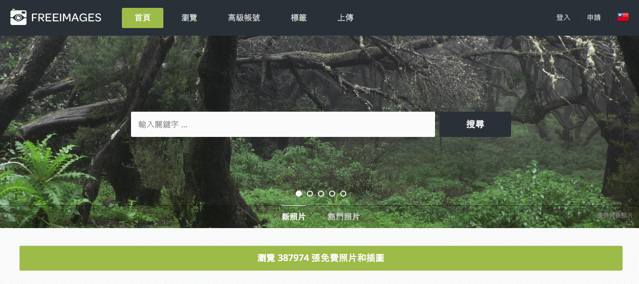
STEP 2
我建議點選右上角的「申請」來免費註冊一個帳戶,註冊登入後可以建立收藏夾來保存或管理相片,也能留懶自己追蹤的攝影師、圖片,或是曾經看過或按讚的圖片,非常方便!
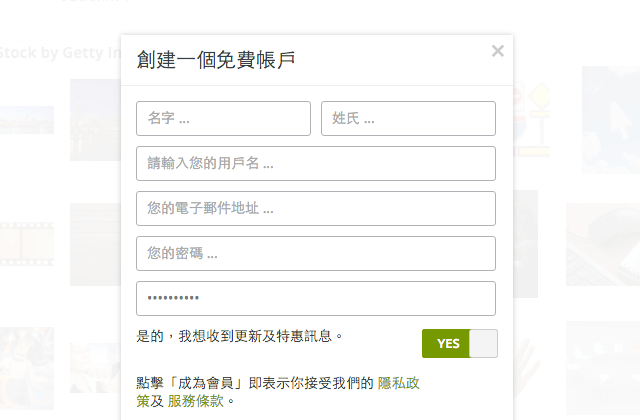
STEP 3
點選上方的「瀏覽」會列出所有 FreeImages 相片分類(左側),要注意的是頁面上方會有一個「來自 iStock by Getty Images 的付費圖片」欄位,如下方我用紅色框圈起來的範圍,這裡的圖片會連結到 iStock 網站,必須要付費才能下載,也就是所謂的宣傳內容。
實際真正的免費圖庫在這個框框的下面,稍微找一下應該就能看到。
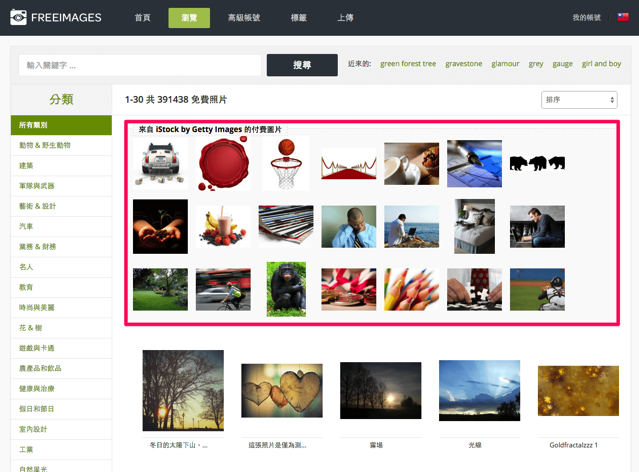
STEP 4
點選上方的「標籤」可列出所有相片標籤,這也是尋找特定主題相片最方便的方法。不過因為是英文網站,翻譯成中文的標籤並不一定能找到合適的相片,我會建議從右上角切換語系,轉成原始的英文網站後其實更能找到需要的相片喔!
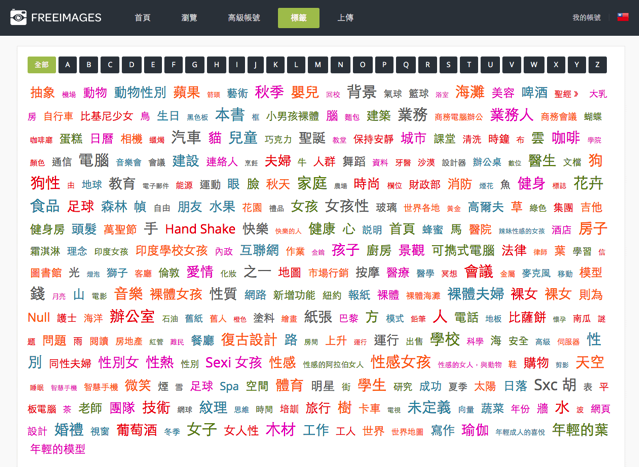
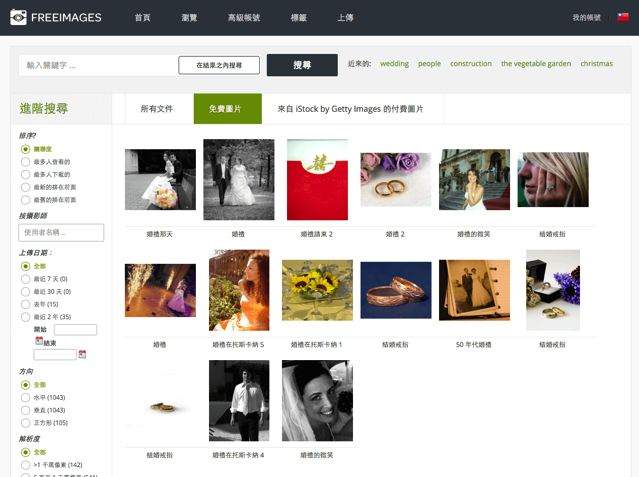
STEP 5
開啟 FreeImages 的相片頁面後,點選下方「下載」(如下圖箭頭)即可取得相片。
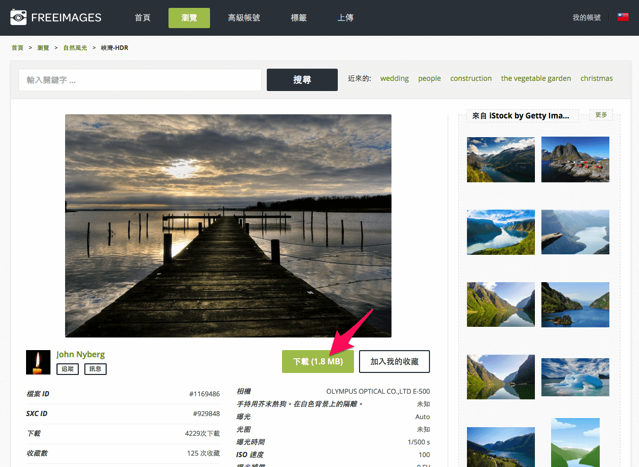
FreeImages 裡收錄許多不同尺寸相片,依照你的需求,點選尺寸後方的「Download」就能進行下載,而且沒有限制可以下載的次數喔!
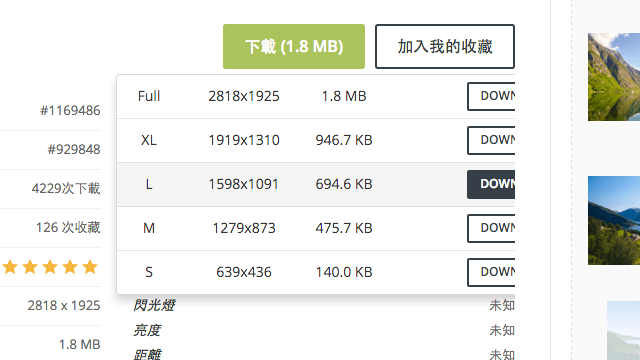
值得一試的三個理由:
- 由世界最大圖庫網站 Getty Images 提供的免費圖庫
- 可搜尋或依照分類、標籤來查找相關相片
- 多種相片尺寸,也能免費下載原始圖檔








